产品
删除原来视口的方法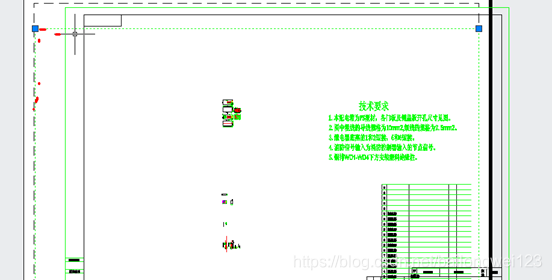
将上图中的 虚线框 选中 ,并删除 就可以了。
那么如何选中删除的视口
第一步按住ctrl+A 全选中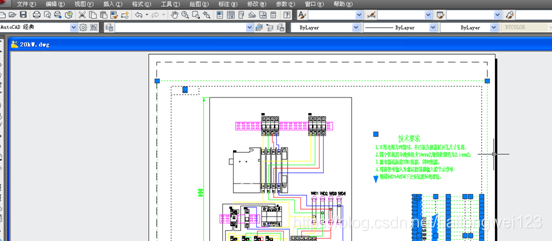
第2步 选中 白线框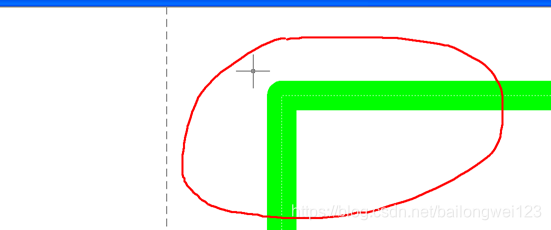
第3步 拉伸选中的白色框架
局部图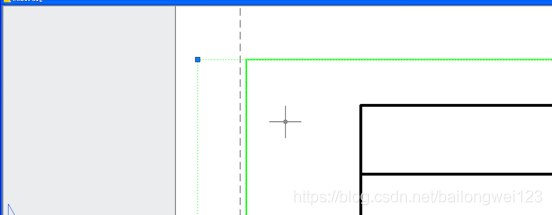
选中白色框 的全部 视图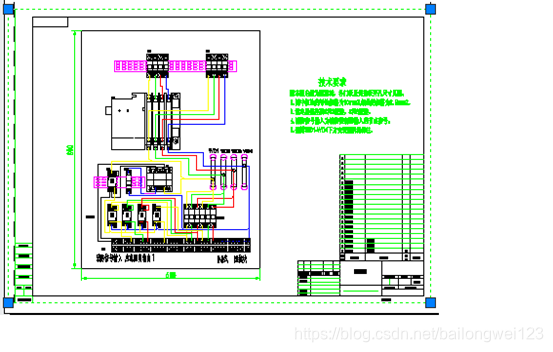
删除 上图中的4个正方形 区域 框起的位置 如下图所示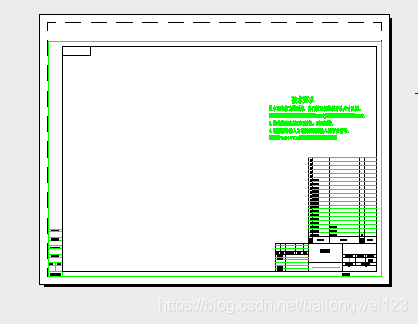
至此 布局里面的视口删除完成,现在需要把视口添加布局里面
添加视口的方法 如下 :
第一步 :鼠标右击 选择 定义视口,, 注意 此操作一定是在天正 CAD 2012 没有这个功能
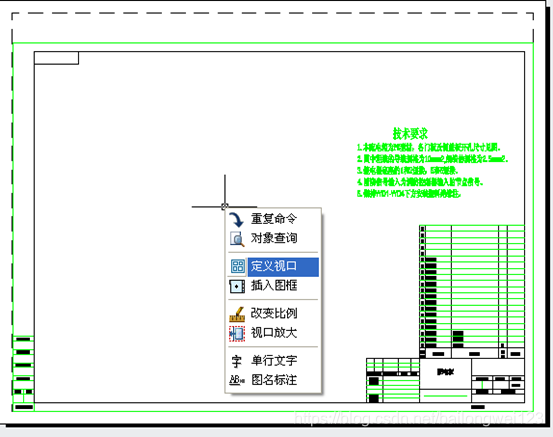
第二步
在天正 CAD里面 选择 定义 视口
会自动跳转到模型里面 如下图 选择你的视口
然后在下图中 框选你要显示的区域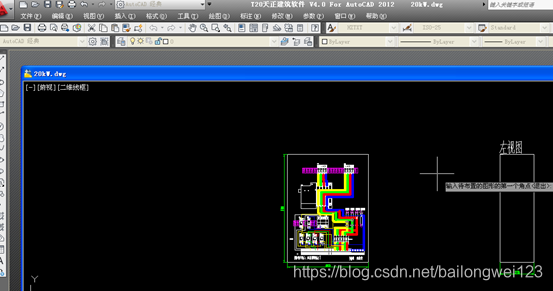
用鼠标 框中你的视口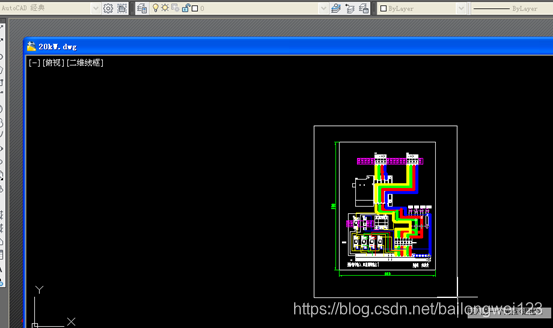
在左下角 选中 你定义的比例 如下图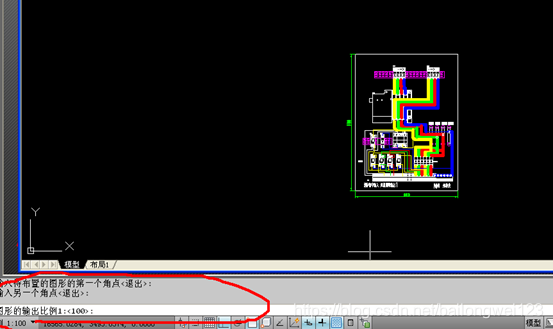
假设选择的是 2.5
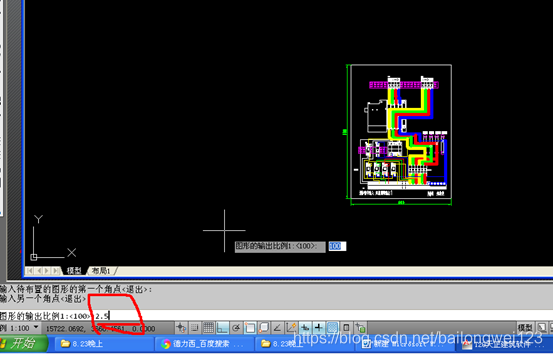
然后点击 确定
自动跳转到布局里面 如下图所示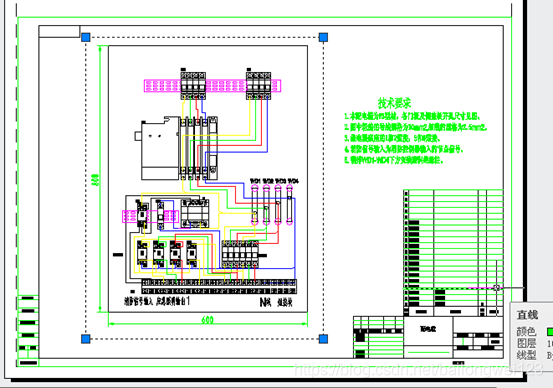
可以调整和移动 视口的大小。
那么如何查看 我现在的视口是里面图形的比例是多少呢?
第一步 空白处 右 击 改变比例 、
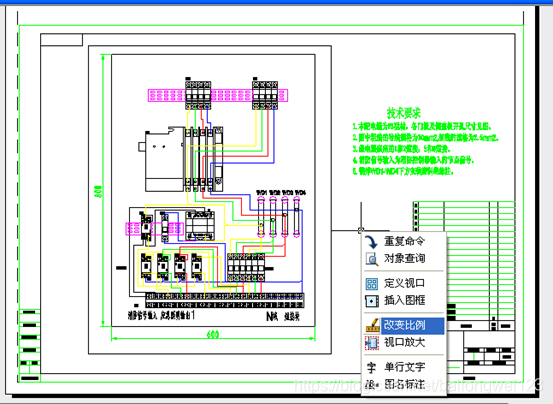
然后 选择 你要改变的 视口
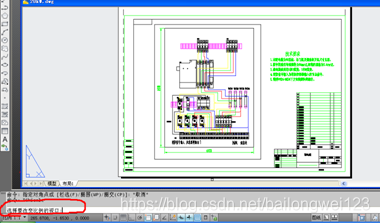
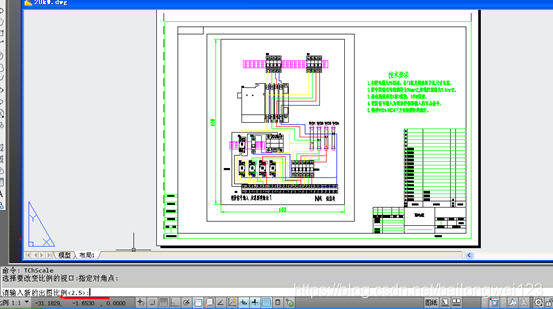
如上图,2.5就是你当前视口的比例
那么2.5 是什么意思呢,?
那布局的视口里面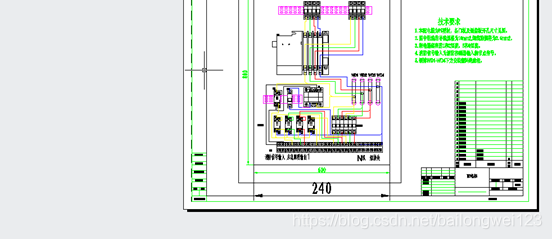
实际我标注的尺寸是 600mm
但是 我测量的是 240
600/240=2.5
将视口层变为DEFPOINT 这样打印不显示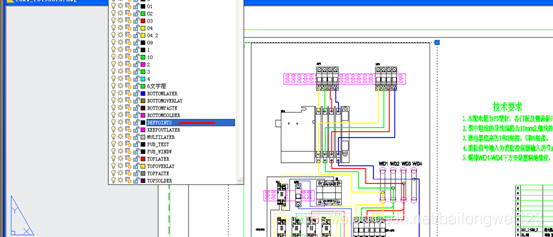
免责声明:本文系网络转载或改编,未找到原创作者,版权归原作者所有。如涉及版权,请联系删